- Kunskapsbas
- Marknadsföring
- Formulär
- Skapa och redigera formulär
Skapa och redigera formulär
Senast uppdaterad: 5 november 2025
Skapa och använd formulär med formulärredigeraren för att samla in information om dina besökare och lagra den i ditt HubSpot CRM. När du använder formulärredigeraren kan du skapa formulär med flera steg. Anpassa sedan formuläret så att det speglar ditt företags identitet och varumärke.
När du har skapat ditt formulär kan du lägga till det på dina HubSpot-sidor med hjälp av HubSpot-formulärmodulen, på en extern webbplats med hjälp av formulärets inbäddningskod eller dela det som en fristående sida med en delningslänk.
Skapa ett nytt formulär
Så här skapar du ett nytt formulär:
- I ditt HubSpot-konto navigerar du till Marknadsföring > Formulär.
- Klicka på Skapa formulär längst upp till höger.
- Observera: du kan endast koppla ett formulär till varumärken när du skapar formuläret. Läs mer om hur du kopplar ett formulär till varumärken.
- Välj Formulärredigeraren.
- Klicka på Nästa längst upp till höger.
- Välj en färdig mall eller skapa en egen genom att välja mallen Start from blank(Börja från tomt).
- Klicka på redigeringsikonen edit l längst upp för att redigera formulärets namn.
Lägg till och redigera formulärfält
Lägg till formulärfält för att samla in information från besökare och kontakter på din webbplats. Varje formulärfält måste kopplas till en HubSpot-egenskap. Så här lägger du till ett formulärfält:
- I ditt HubSpot-konto navigerar du till Marknadsföring > Formulär.
- Skapa ett nytt formulär eller håll muspekaren över ett befintligt formulär och klicka på Redigera.
- Klicka på ikonen + Lägg till längst upp till vänster.
- Klicka i den vänstra panelen och dra fälttypen till formulärförhandsvisningen till höger för att inkludera dem i ditt formulär. Fält kan placeras ovanför, under eller bredvid andra fält.
- När du lägger till ett fält för telefonnummer kommer landskoden som standard att motsvara besökarens enhets IP-adress. Det går inte att konfigurera standardlandskoden.
- Klicka i den högra panelen och ange fältetiketten. När du anger fältetiketten visas en lista med liknande befintliga egenskaper.
- I dialogrutan Anslut fält till en egenskap klickar du på en föreslagen egenskap.
- Om du vill koppla ditt formulärfält till en annan egenskap klickar du på Sök egenskaper.

- För att lägga till en ansluten egenskap, klicka i den vänstra panelen för att expandera avsnittet Anslutna egenskaper. Klicka på den egenskap som du vill ansluta till formulärfältet.
- Om du vill använda en befintlig egenskap som en ansluten egenskap med ett fält i formuläret använder du sökfältet för att söka efter en befintlig egenskap. Objekttypen för det tillagda fältet kan avgöra om formulärinlämningen visas i aktivitetslinjen för associerade poster.
Observera:
- Som standard är fältet E-post obligatoriskt för formulärinlämningar för att skapa kontakter. HubSpot kontrollerar om en e-postadress är giltig innan användaren får skicka in formuläret. Läs mer om att tillåta formulärinlämningar utan e-postadresser för att skapa kontakter.
- Poäng-, beräknings- och rich text-egenskaper kan inte användas i ett formulär.

- Så här skapar du en ny egenskap och använder den som en ansluten egenskap med ett fält i ditt formulär:
- Klicka på Skapa ny egenskap.
-
- I den högra panelen ställer du in ditt formulärfält.
- Granska dina egenskapsregler och klicka sedan på Skapa. Som standard är alternativet Visa i formulär, popup-formulär och bots markerat. När du har skapat din nya egenskap kopplas den automatiskt till formulärfältet. Lär dig hur du hanterar dina egenskaper.
- Så här redigerar eller kopplar bort en egenskap som är kopplad till ett fält i ditt formulär:
- Klicka på formulärfältet.
- Klicka på Anslutna egenskaper i den vänstra panelen för att expandera avsnittet.
- Så här ändrar du egenskapen:
- Klicka på Ändra egenskap.
- Klicka på Ändra egenskap i dialogrutan .
- Använd sökfältet för att söka efter befintliga egenskaper eller klicka på Skapa ny egenskap.
- Så här kopplar du bort egenskapen:
- Klicka på Koppla bort egenskap.
- Klicka på Koppla bort egenskap i dialogrutan.
- För att lägga till en egenskap som ett fält i formuläret, klicka på Egenskaper i den vänstra panelen:
- Använd rullgardinsmenyn Alla egenskaper för att välja kontakt-, företags-, biljett- eller anpassade objektegenskaper.
- Om du använder en biljettegenskap klickar du på rullgardinsmenyn i dialogrutan och väljer helpdesk eller en inkorg som formuläret ska kopplas till. När formuläret skickas in skapas automatiskt en biljett.
-
- För att lägga till egenskapen som ett fält i formuläret klickar du på egenskapen och drar den till formulärets förhandsgranskning. Fält kan placeras ovanför, under eller bredvid andra fält.
- När du har lagt till ditt formulärfält kan du redigera ett fälts alternativ så här:
- Klicka på fältet i formulärförhandsvisningen i den högra panelen.
- Klicka i den vänstra panelen för att expandera avsnittet Fältalternativ. Alternativen här kan variera beroende på fältets egenskapstyp.
- Hjälptext: informationstext under fältets etikett som hjälper besökaren att fylla i fältet.
- Platshållartext: text som visas i inmatningsrutan för fältet. Texten försvinner när besökaren anger ett värde i fältet och kommer inte med i inlämningen, även om fältet lämnas tomt.
- Standardvärde: ett värde som skickas in för fältet som standard om inte besökaren ändrar det.
- Dolt fält: när det här alternativet är aktiverat kommer fältets värde att anges genom formulärinlämningen, men fältet kommer inte att visas för besökaren. När inställningen är aktiverad anger du det standardvärde som kommer att överföras till egenskapen när formuläret skickas in.
- Obligatoriskt fält: när detta alternativ är aktiverat måste fältet fyllas i för att formuläret ska kunna skickas. Om ett formulärfält har angetts som obligatoriskt kan det inte anges som dolt.
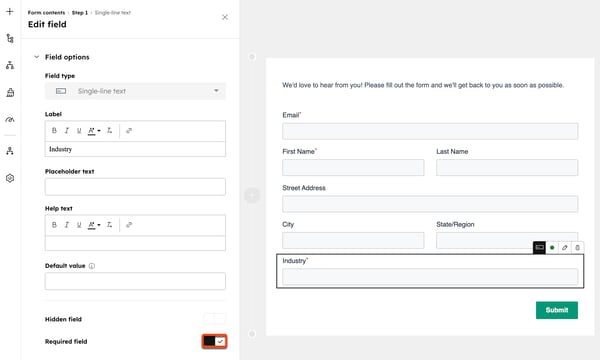
Lägg till ytterligare formulärelement
Lägg till ytterligare text- och medie- eller säkerhetselement i formuläret. Precis som formulärfält kan dessa element placeras ovanför, under eller bredvid andra fält.
- I ditt HubSpot-konto navigerar du till Marknadsföring > Formulär.
- Skapa ett nytt formulär eller håll muspekaren över ett befintligt formulär och klicka på Redigera.
- Klicka på ikonen + Lägg till längst upp till vänster.
- Klicka på Övrigt i den vänstra panelen.
- Klicka och dra elementen till formulärförhandsvisningen till höger för att inkludera dem i ditt formulär.

Lägg till och redigera ditt formulärs tackmeddelande eller omdirigerings-URL
När en besökare skickar in ditt formulär kan du visa ett tackmeddelande eller omdirigera besökaren till en sida eller en möteslänk. Om du har valt att använda betalningar i den nya formulärredigeraren (BETA) kan du omdirigera besökaren till en betalningslänk.
- I ditt HubSpot-konto navigerar du till Marknadsföring > Formulär.
- Skapa ett nytt formulär eller håll muspekaren över ett befintligt formulär och klicka på Redigera.
- Klicka på ikonen för innehåll i siteTreeIcon längst upp till vänster.
- Klicka på Vid inlämning i den vänstra panelen. Du kan också klicka på formulärsteget i redigeraren.
- På fliken Alternativ väljer du det innehåll som ska visas när formuläret skickas in:
- editIcon Visa tackmeddelande: håll muspekaren över standardtackmeddelandet och klicka på ikonen Redigera innehåll för att lägga till eller redigera texten.
- Om du vill redigera tackmeddelandet i den utökade redigeraren för rik text klickar du på Redigera i utökad vy under Rik text i den vänstra panelen.
- Omdirigera till en sida, URL eller möte: omdirigera besökaren till en HubSpot-sida, möteslänk eller specifik URL när de skickar in formuläret.
- Klicka på rullgardinsmenyn Omdirigera till en sida, URL eller ett möte och välj din omdirigeringssida eller möteslänk. Du kan också ange en specifik URL.
- editIcon Visa tackmeddelande: håll muspekaren över standardtackmeddelandet och klicka på ikonen Redigera innehåll för att lägga till eller redigera texten.
- Klicka på Granska och uppdatera längst upp till höger för att publicera ändringarna i ditt liveformulär.
För att ställa in villkorslogik för att omdirigera besökare till en specifik sida baserat på deras tidigare svar, läs om hur du lägger till villkorslogik i formulär.
Lägg till villkorslogik i formulär
Prenumeration krävs Ett Marketing Hub- eller Content Hub Professional- eller Enterprise-abonnemang krävs för att lägga till villkorslogik i formulär.
När du har lagt till dina formulärfält kan du ställa in villkorslogik för att dölja eller visa relevanta fält, eller omdirigera besökare till andra HubSpot-sidor baserat på deras tidigare svar.
För varje formulär kan du lägga till upp till 100 regler med 10 villkor per regel.
Så här ställer du in villkorslogik i ditt formulär:
- I ditt HubSpot-konto navigerar du till Marknadsföring > Formulär.
- Skapa ett nytt formulär eller håll muspekaren över ett befintligt formulär och klicka på Redigera.
- Klicka på ikonen för villkorslogik( workflows ) längst upp till vänster.
- Klicka på Lägg till logik i den vänstra panelen.
- Konfigurera dina villkorliga logikregler i logikavsnittet. Om du till exempel filtrerar efter Stad och väljer är någon av Dublin, kommer den villkorliga logikregeln endast att gälla poster med värdet Dublin.
- Om du vill ta bort ett filter klickar du på ikonen Ta bort i logikfönstret ( deletee ).
- duplicate Om du vill klona ett filter klickar du på ikonen Klona logik.
- Om du vill lägga till ytterligare filter till regeln klickar du på add Lägg till filter i denna grupp.
- Om du vill lägga till en ytterligare grupp till regeln klickar du på add Add group.
- Om du har lagt till flera filter eller grupper till regeln klickar du på rullgardinsmenyn AND OR mellan filtren och grupperna för att tillämpa AND- eller OR-logik:
- AND: Alla filter i regeln måste vara sanna för att regeln ska triggas.
- OR: Endast ett filter i gruppen måste vara sant för att regeln ska aktiveras. Läs mer om AND- eller OR-logik.
- I avsnittet Då klickar du på rullgardinsmenyn för att välja åtgärder i formuläret. Du kan välja mellan följande:
-
- Visa ett fält: om användarens svar matchar kriterierna som anges i dina regler, visa ett specifikt fält.
- Dölj ett fält: om användarens svar matchar kriterierna som anges i dina regler, visa ett specifikt fält.
- Hoppa till steg: om användarens svar matchar kriterierna som anges i dina regler, hoppa till ett specifikt steg. För att kunna använda det här alternativet måste formuläret ha minst tre steg. Läs mer om hur du lägger till formulärsteg.
- Omdirigera till: om besökarens svar matchar kriterierna som anges i dina regler, omdirigera dem till en HubSpot-sida eller en extern URL. Användare i ett Sales Hub Enterprise- eller Service Hub Enterprise-konto kan omdirigera formulär till en möteslänk på en schemaläggningssida. Om du har valt att använda betalningar i den nya formulärredigeraren (BETA) kan du omdirigera besökare till en betalningslänk.
- Fyll i de obligatoriska fälten beroende på vilken åtgärd du har valt.
- För att tillämpa den villkorliga logiken klickar du på Spara och aktivera.

Hantera regler för villkorlig logik
- I ditt HubSpot-konto navigerar du till Marknadsföring > Formulär.
- Skapa ett nytt formulär eller håll muspekaren över ett befintligt formulär och klicka på Redigera.
- Klicka på ikonen för villkorslogik( workflows ) längst upp till vänster.
- För att lägga till en annan regel, klicka på Lägg till logik.
- För att redigera en regel klickar du på rullgardinsmenyn Åtgärder och väljer Redigera.
- För att ta bort en regel, klicka på rullgardinsmenyn Åtgärder och välj Ta bort.
Lägg till och redigera formulärsteg
Prenumeration krävs Ett Marketing Hub-, Sales Hub-, Service Hub Starter-, Professional- eller Enterprise-abonnemang eller ett Content Hub Enterprise-abonnemang krävs för att lägga till och redigera formulärsteg.
Skapa formulär med flera steg för att uppmuntra användarna att fylla i flera formulärsegment istället för ett enda långt formulär. Så här lägger du till ett formulärsteg i ett formulär med flera steg:
- I ditt HubSpot-konto navigerar du till Marknadsföring > Formulär.
- Skapa ett nytt formulär eller håll muspekaren över ett befintligt formulär och klicka på Redigera.
- Håll muspekaren mellan två befintliga steg i den högra panelen och klicka på ikonen + Lägg till. Ett nytt stegavsnitt visas. Därefter kan du ställa in formulärfält och ytterligare formulärelement i stegpanelen.
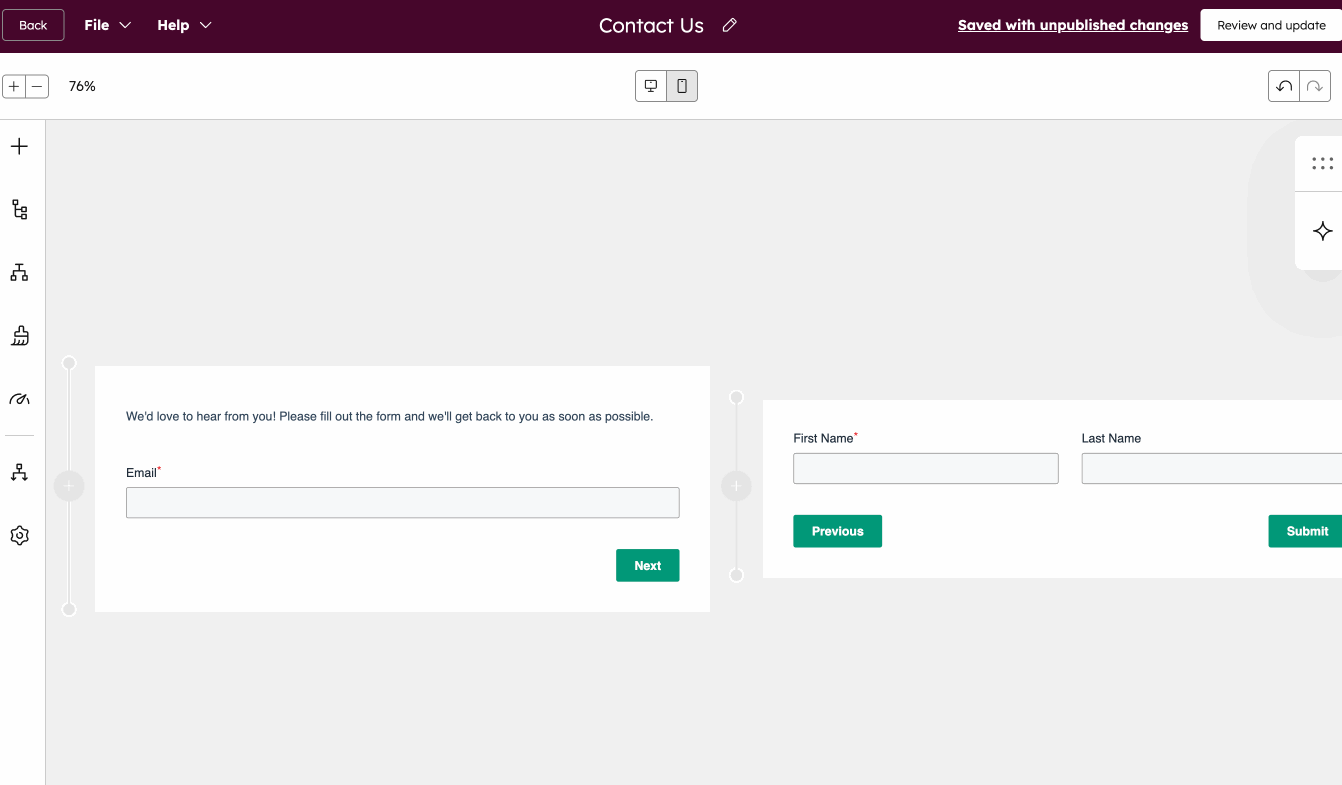
- För att ändra ordningen på ett steg, håll muspekaren över steget. Klicka sedan på Step [x] längst upp till vänster i steget och dra för att flytta det.
- För att klona ett steg, håll muspekaren över steget och klicka på ikonen duplicate klona. Du kan inte klona steg som innehåller e-post-, reCAPTCHA- eller dataskyddsfält.
- För att ta bort ett steg, håll muspekaren över steget och klicka påikonen Ta bort i delete .
- Formuläret skickas endast när besökaren har slutfört alla steg i formuläret. Om en besökare har slutfört det första steget men inte resten av formuläret kommer fälten i det första steget inte att skickas med formuläret.
- Du kan lägga till maximalt 20 steg per formulär.
Lägg till och redigera förloppsindikatorn
Prenumeration krävs Ett Marketing Hub Starter-, Professional- eller Enterprise-abonnemang krävs för att lägga till och redigera förloppsindikatorn.
En förloppsindikator visar visuellt hur mycket av formuläret som användaren har fyllt i, vilket förbättrar andelen ifyllda formulär.
- För att aktivera förloppsindikatorn, håll muspekaren över ett formulärsteg och klicka på redigeringsikonen edit .
- Klicka på framstegsindikatorn i den vänstra panelen. Framstegsindikatorn läggs till i alla formulärets steg.
- Om du vill redigera formatet på förloppsindikatorn väljer du hur du vill visa text på förloppsindikatorn i den vänstra panelen under Format. Du kan välja mellan följande alternativ: Visa procentuell färdigställandegrad, Visa antal steg eller Visa ingen text.
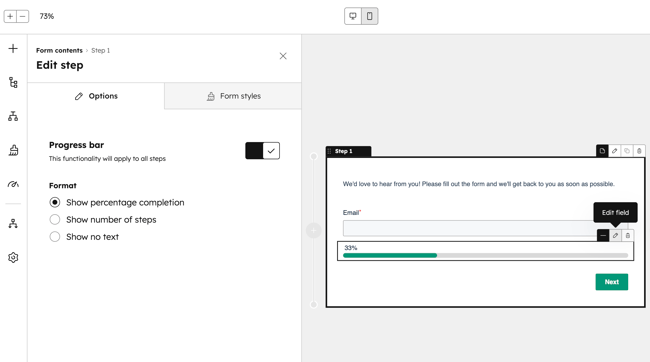
Redigera steglayouten och bakgrundsbannern
Välj mellan fördefinierade steglayouter med hjälp av snabbväxlaren för layout och anpassa formulärets bakgrundsbanner.
- I ditt HubSpot-konto navigerar du till Marknadsföring > Formulär.
- Skapa ett nytt formulär eller håll muspekaren över ett befintligt formulär och klicka på Redigera.
- Håll muspekaren över formulärsteget och klicka på redigeringsikonen edit (Anpassa stil) längst upp till höger.
- Klicka på fliken Style (Stil) i den vänstra panelen och välj en steglayout.
- För att ta bort layouten, klicka på Ta bort layout längst upp till höger.
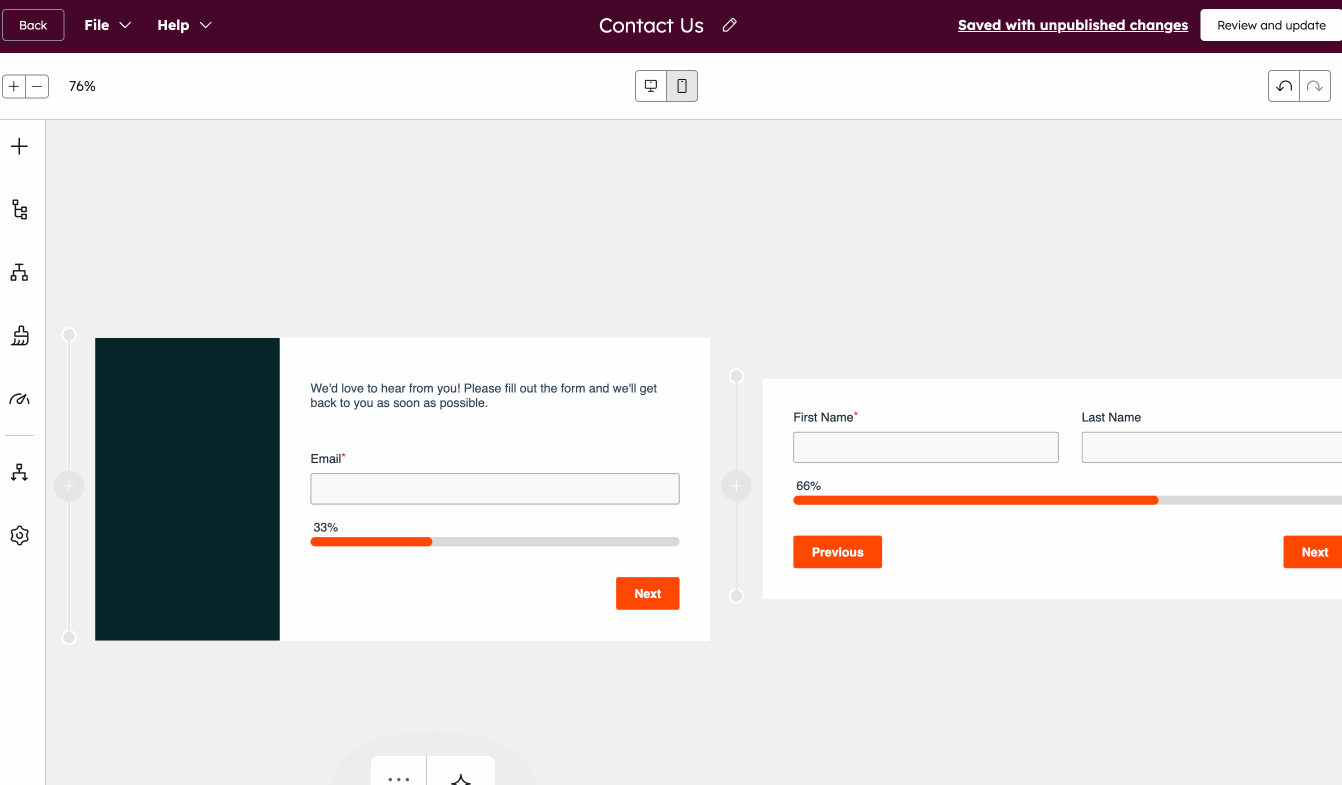
- Klicka på Banner background för att expandera avsnittet:
-
- Aktivera bakgrundsfärgsomkopplaren för att anpassa formulärets bakgrundsbanner.
-
- Välj en färg och opacitet.
- Klicka på rullgardinsmenyn Gradient för att lägga till en gradient.
- Använd en bild som bakgrund för bannern. Du kan ladda upp en bild från dina HubSpot-filer, bläddra bland bilder på din dators hårddisk eller använda AI-assistenter för att generera bilder.

Stilera ditt formulär
Anpassa texten, inmatningsfälten, knappen och bakgrunden för ditt formulär och formulärstegen. Stilalternativ som konfigureras på fliken Global stil kommer att tillämpas på alla formulärsteg. Du kan inte styla enskilda formulärsteg separat.
Observera: det går inte att ställa in formuläret som rå HTML i den uppdaterade redigeraren. Endast formulär som skapats med den äldre redigeraren kan ställas in som rå HTML.
Så här formaterar du ditt formulär:
- I ditt HubSpot-konto navigerar du till Marknadsföring > Formulär.
- Skapa ett nytt formulär eller håll muspekaren över ett befintligt formulär och klicka på Redigera.
- Klicka på ikonen Styling på vänster sida.

- När du anpassar din text, dina inmatningsfält eller dina knappar kan du välja mellan befintliga stilar med hjälp av snabbstilarna för fältinmatning. Alternativt kan du manuellt anpassa stilen för varje komponent i ditt formulär:
- Fält: anpassa fältet, inklusive bakgrund och kanter. Du kan också anpassa teckensnitt, teckenstorlek och färger för dina etiketter, samt färgerna för din hjälptxt, platshållare och feltext.
- Knappar: anpassa knappens höjd, hörnrundning, bakgrund, toning och lägg till en skugga till knappen. Du kan också anpassa teckensnitt, teckenstorlek och färg för knapptexten.
- Stycke (rik text): anpassa teckensnitt, teckenstorlek och färg för din brödtext.
- Rubrik: anpassa teckensnitt och textfärg för din rubrik. Du kan välja att lägga till en skugga till din rubriktext.
- Bakgrund: anpassa bakgrunden för ditt formulär och formulärstegen. Du kan välja att ställa in en bakgrundsfärg eller använda en bild som bakgrund. Du kan använda AI-assistenter för att generera bilder. Du kan också välja att ställa in en kant för ditt formulär.
- Förloppsindikator: anpassa förloppsindikatorn på ditt formulär, inklusive färgen på förloppslinjen och teckensnittet för förloppsindikatorn.
Automatisera ditt formulär
Aktivera enkla automatiseringsfunktioner, såsom att skicka ett uppföljningsmejl till en kontakt eller skicka automatiska interna mejlmeddelanden till andra HubSpot-användare. Du kan också använda formulärinlämningen som en utlösare i ett enkelt arbetsflöde.
- I ditt HubSpot-konto navigerar du till Marknadsföring > Formulär.
- Skapa ett nytt formulär eller håll muspekaren över ett befintligt formulär och klicka på Redigera.
- Klicka på automatiseringsikonensettis automati workflows i den vänstra panelen.
-
I avsnittetAutomatisera vad som händer efter att ett formulär har skickats in :
- För att automatiskt utlösa ett uppföljningsmejl efter varje formulärinlämning, klicka på Skapa detta arbetsflöde under Skicka ett mejl efter formulärinlämning.
- Om du vill skapa ditt eget arbetsflöde från en tom mall klickar du på Skapa nytt arbetsflöde under Skapa ditt eget enkla arbetsflöde. I den högra infällbara panelen, under Utlös åtgärden/åtgärderna när, väljer du alternativet En kontakt har skickat in ett formulär.
- För att lägga till andra arbetsflödesåtgärder klickar du på plusikonen +.
- För att aktivera ett arbetsflöde klickar du på knappen bredvid arbetsflödets namn för att slå på funktionen . Klicka sedan på Förstått. När du har publicerat ditt enkla arbetsflöde kommer alla ändringar som görs i arbetsflödet automatiskt att tillämpas på de kontakter som för närvarande är registrerade.
- Om du har valt att delta i betaversionen avMeddelanden för formulärautomatiseringar kan du meddela användarna när automatiseringen behöver granskas och när registreringsgraden ändras:
- Om du vill få meddelanden om det finns några fel i arbetsflödet som kräver din uppmärksamhet, aktiverar du knappen Få meddelande när denna automatisering behöver granskas.
-
- Om du vill få aviseringar när registreringsgraden fluktuerar aktiverar du alternativet Få avisering om registreringsgraden ändras. Välj sedan något av följande alternativ:
-
-
- Använd Breeze-intelligens: aktivera denna knapp för att automatiskt upptäcka eventuella förändringar i anmälningsfrekvensen baserat på data från de senaste 30 dagarna.
- Använd ett manuellt intervall: aktivera denna knapp för att manuellt ställa in ett fast tröskelvärde för andelen som utlöser aviseringar när det överskrids.

- I avsnittet Mottagare av meddelanden klickar du på rullgardinsmenyerna Användare och Team och väljer de mottagare som meddelandena ska skickas till. Endast användare som har aktiverat HubSpot-meddelanden för minst en kanal kan ta emot dessa meddelanden.
-
Läs mer om hur du använder automatisering med formulär.
Anpassa formulärinställningar
Konfigurera formulärets inställningar, inklusive vad som händer med motsvarande kontakt efter att ett formulär har skickats in, inställningar för användaraviseringar och formulärets standardspråk. Du kan ställa in kontaktens marknadsföringsstatus, livscykelstadium och mer. Vissa alternativ visas kanske inte beroende på ditt HubSpot-abonnemang.
- I ditt HubSpot-konto navigerar du till Marknadsföring > Formulär.
- Skapa ett nytt formulär era eller håll muspekaren över ett befintligt formulär och klicka på Redigera.
- settings Klicka på ikonen för formulärinställningar i den vänstra panelen.
- På fliken Allmänt konfigurerar du följande allmänna formulärinställningar:
- Skapa automatiskt nya kontakter från okända e-postadresser: välj det här alternativet för att skapa en ny kontaktpost för varje inlämning med en unik e-postadress. Om den inlämnade e-postadressen matchar en befintlig kontaktpost i din databas uppdateras uppgifterna i den befintliga posten.
- Om det här alternativet är inaktiverat försöker HubSpot först koppla inlämningen till en befintlig kontakt med hjälp av den inlämnade e-postadressen. Om det inte finns någon kontakt med den e-postadressen kommer HubSpot att känna igen och uppdatera dina kontakter baserat på cookies i deras webbläsare. Detta kan leda till att kontakter skrivs över om samma formulär skickas in flera gånger från samma enhet.
- Om det här alternativet är aktiverat kommer visningar inte att spåras för en kontakt när en kontakt skickar in formuläret med en annan e-postadress i en webbläsare där det redan finns en cookie. Alternativen Fyll i kontaktfält med kända värden och Lägg till länk för att återställa formuläret kommer också att inaktiveras automatiskt.
- Om det här alternativet är inaktiverat försöker HubSpot först koppla inlämningen till en befintlig kontakt med hjälp av den inlämnade e-postadressen. Om det inte finns någon kontakt med den e-postadressen kommer HubSpot att känna igen och uppdatera dina kontakter baserat på cookies i deras webbläsare. Detta kan leda till att kontakter skrivs över om samma formulär skickas in flera gånger från samma enhet.
- Ställ in nya kontakter som marknadsföringskontakter: om ditt HubSpot-konto har tillgång till marknadsföringskontakter kan du automatiskt ställa in alla kontakter som har skickat in detta formulär som marknadsföringskontakter. Detta inkluderar både nya och befintliga kontakter.
- Förifyllda fält för återkommande besökare: om en kontakt tidigare har besökt din webbplats och skickat in ett formulär, och HubSpot har kunnat lagra och spåra deras cookies, kan alla kända fältvärden förifyllas i formuläret. Detta alternativ är aktiverat som standard. Läs mer om förifyllda formulärfält.
- Skapa automatiskt nya kontakter från okända e-postadresser: välj det här alternativet för att skapa en ny kontaktpost för varje inlämning med en unik e-postadress. Om den inlämnade e-postadressen matchar en befintlig kontaktpost i din databas uppdateras uppgifterna i den befintliga posten.
-
- Formulärförkortning: om du har HubSpot-krediter kan du effektivisera dina formulär genom att automatiskt dölja alla formulärfält som kan fyllas i med Data Enrichment. Läs mer om formulärförkortning.
- Lägg till länk för att återställa formuläret: om du har aktiverat Förifylla fält för återkommande besökare kan du också lägga till en återställningslänk till ditt formulär. Om det här alternativet är aktiverat kan besökaren klicka på Inte du? Klicka här för att återställa på formuläret för att rensa alla förifyllda formulärfält. När ett formulär återställs:
- Cookiespårning stängs av för den specifika formulärinlämningen. Befintliga spårningscookies skrivs inte över.
- Formulärinlämningen skapar en ny kontaktpost för en e-postadress som inte matchar en befintlig kontaktpost.
-
- Lägg till i marknadsföringskampanj: om du har ett Marketing Hub Professional- - eller Enterprise-abonnemang kan du koppla formuläret till en kampanj:
- För att koppla ditt formulär till en befintlig kampanj klickar du på rullgardinsmenyn Kampanj och väljer en kampanj.
- Om du vill koppla formuläret till en ny kampanj klickar du på rullgardinsmenyn Kampanj och sedan på Skapa kampanj. Fortsätt sedan med att konfigurera kampanjen.
- Lägg till i marknadsföringskampanj: om du har ett Marketing Hub Professional- - eller Enterprise-abonnemang kan du koppla formuläret till en kampanj:
-
- Vid inlämning, uppdatera kontakt- och företagslivscykelstadium: klicka på rullgardinsmenyn Ställ in livscykelstadium och välj ett livscykelstadium. När besökare skickar in formuläret kommer alla nya eller befintliga poster att ställas in på det valda livscykelstadiet.
- Du kan inte flytta en post tillbaka i livscykelstadiet. Om en befintlig kontakt eller ett befintligt företag med ett senare livscykelstadium skickar in ett formulär uppdateras inte livscykelstadiet.
- Livscykelstadiet som anges i ett formulär kommer att skriva över det standardlivscykelstadium som konfigurerats i dina HubSpot-inställningar.
- Vid inlämning, uppdatera kontakt- och företagslivscykelstadium: klicka på rullgardinsmenyn Ställ in livscykelstadium och välj ett livscykelstadium. När besökare skickar in formuläret kommer alla nya eller befintliga poster att ställas in på det valda livscykelstadiet.
- För att anpassa inställningarna för inlämning klickar du påfliken Inställningar för inlämning i den vänstra panelen. Anpassa följande inställningar för formulärinlämning:
- Skicka till kontaktägare: skickaautomatiskt en avisering till kontaktens ägare. Om en kontakt inte har någon ägare skickas ingen avisering. Läs mer om objektägande i HubSpot.
- Skicka till andra användare: välj de standardteam eller individer som ska få e-postmeddelanden om inlämningar, oavsett vem som äger kontakten. Mottagare som anges här kommer att skrivas över av mottagare som anges i formuläralternativen på HubSpot-sidor.
-
Ytterligare e-postdomäner att blockera: ange specifika e-postdomäner som ska blockeras från formulärinlämning. Om du till exempel vill blockera inlämningar från email@domain.com kan du lägga till domain.com. För att blockera inlämningar från alla gratis e-postleverantörer klickar du på för att aktivera alternativet Blockera gratis e-postleverantörer.
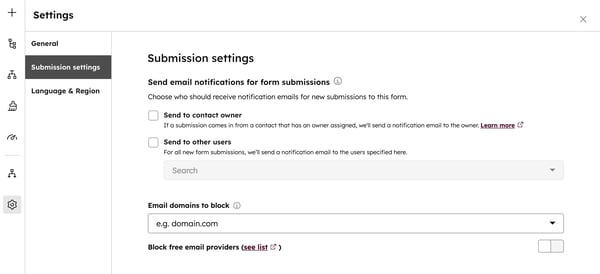
- För att anpassa formulärets språkinställningar klickar du på fliken Språk och region. Klicka på rullgardinsmenyn Primärt språk och välj sedan ett standardspråk för formuläret. Felmeddelanden, etiketter för standardegenskaper, hjälptxt, platshållartext och standardvärden kommer att översättas till detta språk.
- Så här skapar du en AI-översättning av ditt formulär (endastMarketing Hub eller Content Hub Professional och Enterprise ):
- Aktivera AI-översättningar för allt formulärinnehåll.
- I rullgardinsmenyn Primärt språk väljer du det språk som du vill översätta formuläret till. Felmeddelanden, etiketter för standardegenskaper, hjälptext, platshållartext, standardvärden, anpassade etiketter, rik text och samtyckestexter översätts automatiskt till detta språk.
- Om du har uppdaterat formuläret sedan den senaste översättningen klickar du på Översätt om nu för att uppdatera översättningen.
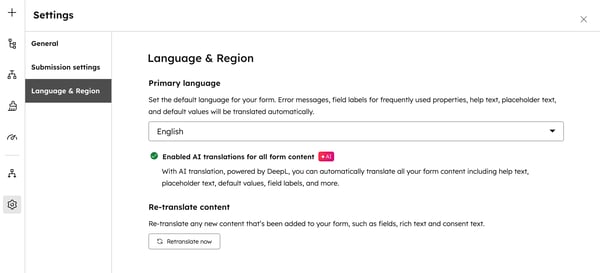
Hantera livevalidering i formulärfält
Om du har ställt in valideringsregler för en egenskap kommer dessa regler att gälla för formulärfält, och besökare måste uppfylla dessa krav för att kunna skicka in formuläret. Livevalidering av formulärfält ger besökare omedelbar feedback på deras inmatningar, vilket gör det enklare att korrigera fel och fylla i formulär korrekt.Om du till exempel har ställt in en valideringsregel för egenskapenOrdernummer så att den endast får innehålla numeriska värden, får besökarna feedback för att korrigera icke-numeriska inmatningar.
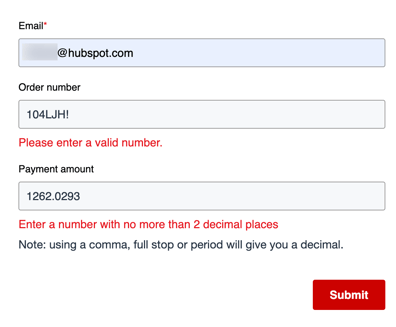
Som standard är livevalidering på formulär aktiverad. Så här hanterar du livevalidering på formulärfält:
- I ditt HubSpot-konto klickar du på settings inställningsikonen i det övre navigeringsfältet.
-
I menyn i vänster sidfält navigerar du till Marknadsföring > Formulär.
- Klicka på fliken Inlämningsinställningar.
- Aktivera eller inaktivera alternativet Aktivera livevalidering av formulärfält.
- Klicka på Spara längst ned till vänster .
Publicera och dela ditt formulär
När du har skapat ett nytt formulär eller uppdaterat ditt formulär måste du uppdatera formuläret för att ändringarna ska träda i kraft. Därefter kan du bädda in formuläret på en HubSpot-sida eller CTA. Om du har innehåll som är hostat utanför HubSpot kan du kopiera formulärets inbäddningskod eller använda delningslänken för att dela en fristående formulärsida.
Så här publicerar och delar du ditt formulär:
- I ditt HubSpot-konto navigerar du till Marknadsföring > Formulär.
- Skapa ett nytt formulär eller håll muspekaren över ett befintligt formulär och klicka på Redigera.
- Klicka på Granska och uppdatera längst upp till höger för att publicera dina formuläruppdateringar.
- Klicka på Uppdatera längst ned i den högra panelen.
- Om du vill bädda in eller dela ditt formulär väljer du ett av följande alternativ:
- Bädda in med HubSpot: bädda in ditt formulär på en HubSpot CMS-webbplats, landningssida eller med HubSpot CTA:er.
- I avsnittet Välj mellan att bädda in ditt formulär på HubSpot-webbplatsen eller landningssidan eller med HubSpot CTA:er väljer du ett innehållsalternativ.
- Klicka på rullgardinsmenyn och välj den målsida eller CTA där formuläret ska bäddas in.
- Hämta inbäddningskod: använd en inbäddning för att lägga till ditt formulär på en externt hostad sida. För att spåra analyser för ditt formulär på en extern sida måste din HubSpot-spårningskod vara installerad på sidan. Läs mer om hur du lägger till ett HubSpot-formulär på en extern webbplats.
- Klicka på Kopiera längst ned.
- Klistra in inbäddningskoden i HTML-modulen på din sida.
- Kopiera en delningslänk: använd en URL för att dela formuläret som en fristående sida.
- Bädda in med HubSpot: bädda in ditt formulär på en HubSpot CMS-webbplats, landningssida eller med HubSpot CTA:er.

